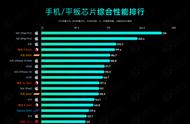我们在编辑Word文档时,会不会遇到这种情况:
敲半天“退格键”就是不能删除文字前面的空格,文字就像是锁住了一样!

其实这种情况是两个页面之间插入了“分隔符”:

把“分隔符”删掉就可以了。
另外,若想把两个断开页面的页码或者页眉连续起来,也是需要删除“分隔符”的,这里介绍两种删除的方法:
方法一:把光标置于后面一页的文字前面,按“Ctrl Backspace”组合键。

方法二:打开大纲视图浏览模式 —【视图】-【大纲】,选中“分节符”,删除。

在使用Word编辑文档的时候,如果需要在正文之前设置一些目录或者其他的内容,页码就不能从一开始就进行编写,但是Word默认的是从整个文件的第一个进行编写的,如果想从其他页来设置页码,要怎样操作呢?这就需要插入“分隔符”了,这部分内容我们后期会进行视频讲解!